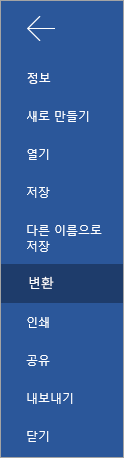Sway의 설명을 사용하여 수업 사로잡기
프레젠테이션해야 하는 보고서가 있나요? 또는 포트폴리오는 어떤가요? 프레젠테이션을 더욱 대화형으로 만들까요? Sway에서 제공합니다.
Sway란?
Sway는 프레젠테이션을 만드는 새로운 방법입니다. 슬라이드는 특정 프로젝트에 유용 하 게 사용할 수 있지만, 사용자의 작업을 표시 하는 방법을 디자인 하는 경우에는 약간의 융통성이 필요 하기도 합니다. Sway를 사용 하 여 프레젠테이션을 재미 있고 대화형으로 만들 수 있으며, 요청한 프레젠테이션, 소규모 그룹 프로젝트, 포트폴리오 등은 무한 합니다.
또한 Sway는 완전히 웹 기반이므로 창작물을 더욱 손쉽게 공유할 수 있습니다.
Sway 새로 만들기를 선택하여 시작하겠습니다.
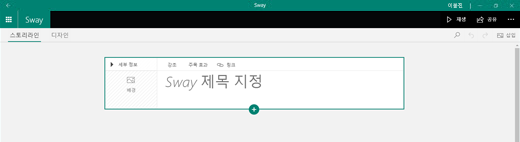
이 보기를 스토리 라인 보기라고 부릅니다. 여기에서 Sway에서 지금까지 만든 것을 볼 수 있습니다. 앞으로 이동하여 제목과 배경을 추가한 다음 +을 선택하여 콘텐츠를 추가합니다.
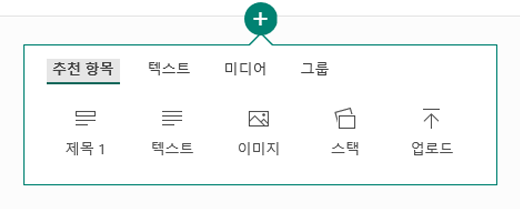
머리글 1을 추가하여 시작하겠습니다. 여기에서 섹션의 머리글로 원하는 텍스트와 이미지를 추가할 수 있습니다. 해류에 대해 Sway를 만들었습니다.
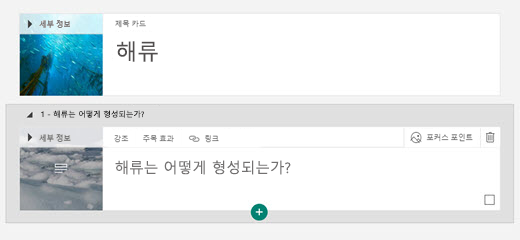
이제 텍스트를 추가해 보겠습니다. +를 선택한 다음 텍스트를 선택하여 본문 텍스트를 추가합니다. 강조(Emphasize) 기능을 사용하여 굵은체 텍스트를 작성하고 강조(Accent) 기능으로 기울임꼴 텍스트를 작성할 수 있습니다.
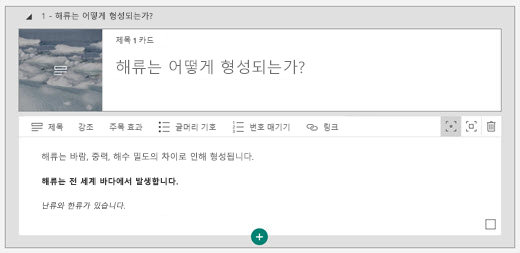
다음으로, 사진 슬라이드쇼를 추가해 보겠습니다. 이를 수행하려면 +, 그룹을 선택하세요. 사용할 슬라이드쇼 유형의 유형을 선택한 다음 콘텐츠 추가를 선택하여 사진, 텍스트, 비디오 또는 스토리에 추가할 수 있는 다른 항목을 로드합니다.
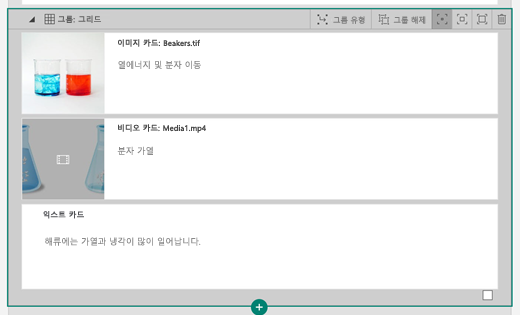
콘텐츠를 삽입하면 Sway를 디자인하여 사용자에게 맞게 만들 수 있습니다.
리본에서 디자인 탭을 선택하여 시작해 보겠습니다. 이제 기본 디자인 설정에 Sway가 표시됩니다. 리본에서 스타일 옵션을 선택합니다.
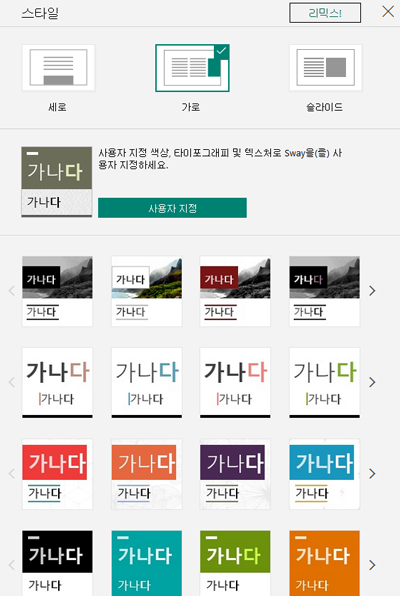
스타일 섹션을 사용하여 Sway의 디자인을 사용자 지정하고 세로, 가로 또는 슬라이드 보기에서 스크롤 방향을 변경할 수 있습니다. 또한 리믹스! 옵션을 사용하여 서프라이즈 디자인을 만들 수 있습니다.
Microsoft 웹용 Word 의 변형 기능은 자동으로 문서를 Sway로 변환 합니다. 웹용 Word 의 작업을 Sway 만들기로 변환 하려면 파일 웹용 Word 변환으로 이동 하 여 디자인을 선택한 다음 멋진 새 Sway 페이지를 behold.